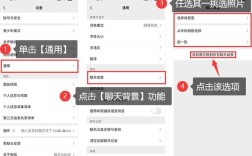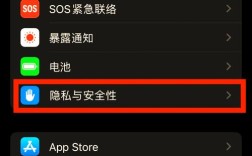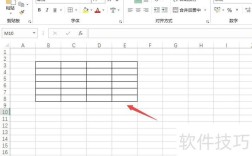在CAD中测量面积的方法有多种,以下是一些常用的方法及其详细步骤:
1、使用AREA命令:

绘制好你想要测量的图形。
然后执行“AREA”命令,可以在命令行中输入“AREA”,然后按Enter键。
根据软件提示,选择要测量的对象,如果是封闭图形,直接选择该对象即可;如果是非封闭图形,可以通过指定角点的方式来定义边界。
CAD会显示出选定对象的面积信息。
2、设置单位:
在使用“AREA”命令之前,确保CAD中的单位设置正确,可以通过执行“UNITS”命令来设置长度和角度的单位。
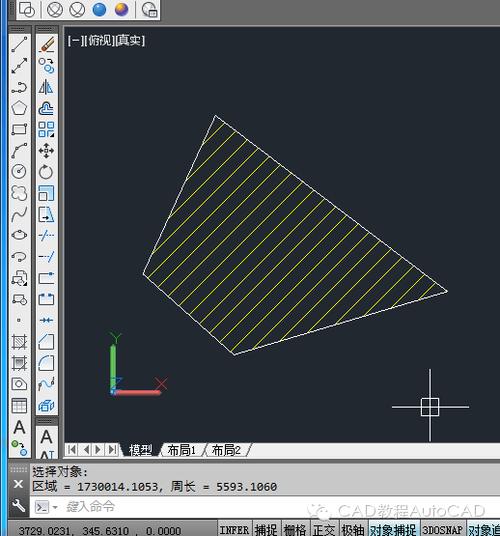
正确的单位设置对于确保最终面积值是以正确的度量单位表示是至关重要的。
3、使用快捷键:
为了更快速地计算面积,CAD还提供了一些快捷键组合,如“CTRL + Shift + A”。
在绘制图形后,按下这些快捷键组合,可以直接触发“AREA”命令,并按照提示选择对象进行面积测量。
4、多边形面积计算:
如果图形是一个多边形,可以使用“LIST”命令来计算其面积等属性。

选择多边形,然后输入“LIST”命令,按Enter键,在弹出的信息中,你可以看到多边形的面积等属性。
5、利用图层:
CAD中的图层可以帮助你更好地组织和管理图形元素,通过将不同的图形元素放置在不同的图层上,你可以分别执行“AREA”命令来测量它们的面积。
选择并执行图层上的“AREA”命令,可以更精确地计算每个图形元素的面积。
6、对象属性面板:
你还可以通过对象属性面板来查看和测量图形的面积等信息。
选择你想要测量的对象,然后右键点击,选择“属性”或使用快捷键“Ctrl + 1”打开对象属性面板,在面板中,你可以找到面积等信息。
7、使用插件和扩展程序:
CAD软件通常支持各种插件和扩展程序,其中一些可能专注于测量和计算功能。
你可以在CAD的应用商店或官方网站上查找适用于你的版本的插件或扩展程序,并按照说明进行安装和使用。
8、相关FAQs:
Q: 如何在CAD中测量不规则形状的面积?
A: 对于不规则形状,可以使用“AREA”命令并通过指定角点的方式来定义边界。
Q: CAD测量面积的快捷键是什么?
A: CAD测量面积的快捷键是“AA”。
Q: 如何快速统计CAD图形的面积?
A: 你可以使用面域(REG)或填充(H)命令将图形转换为封闭区域,然后在特性窗口中查看面积。
通过掌握上述方法和技巧,你可以更加灵活地完成面积测量任务,让设计工作变得更加轻松自如,希望这些信息对你有所帮助!